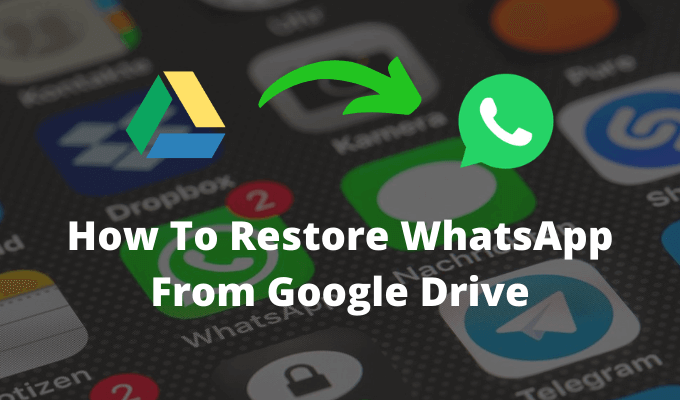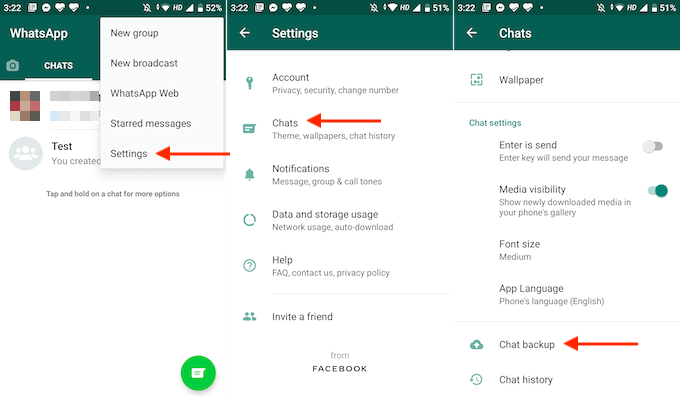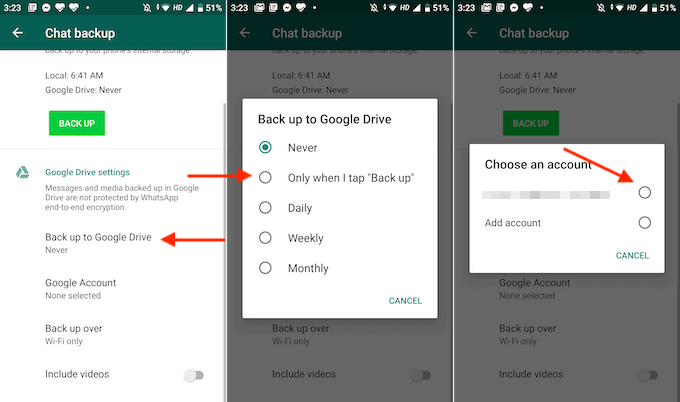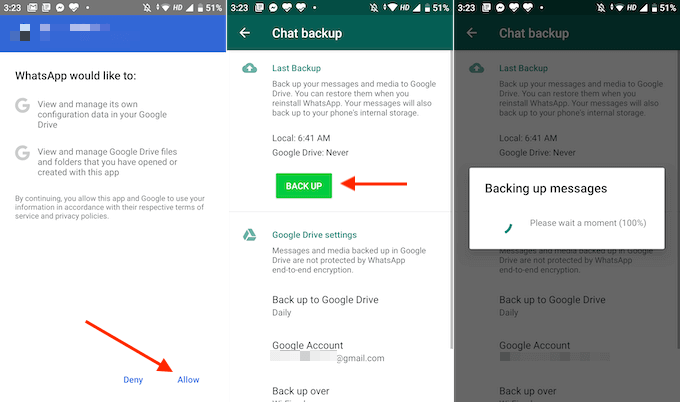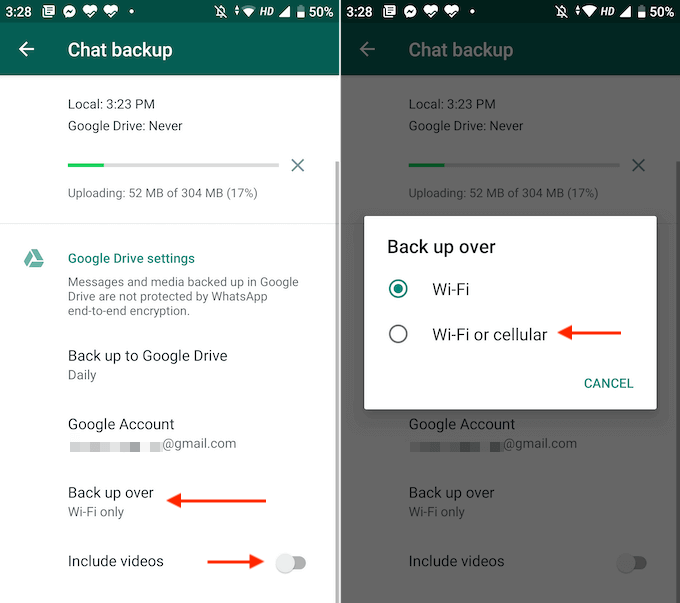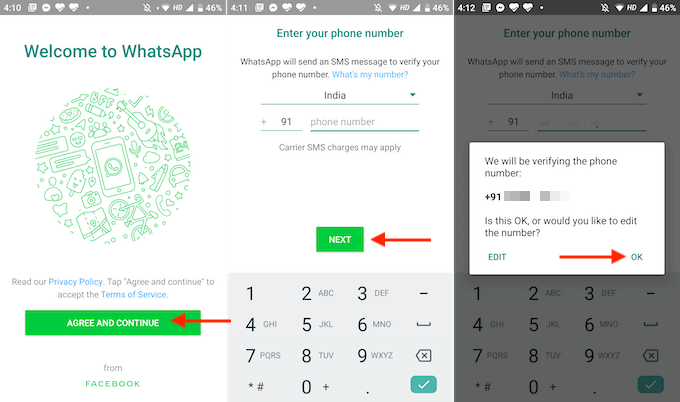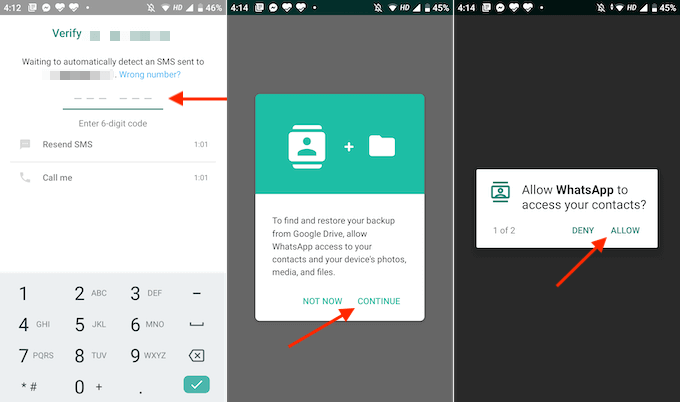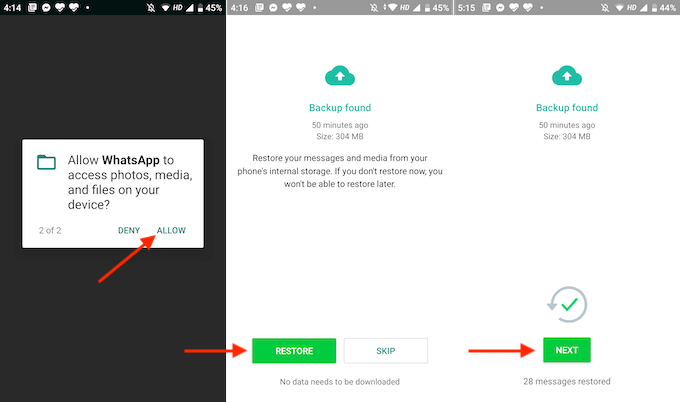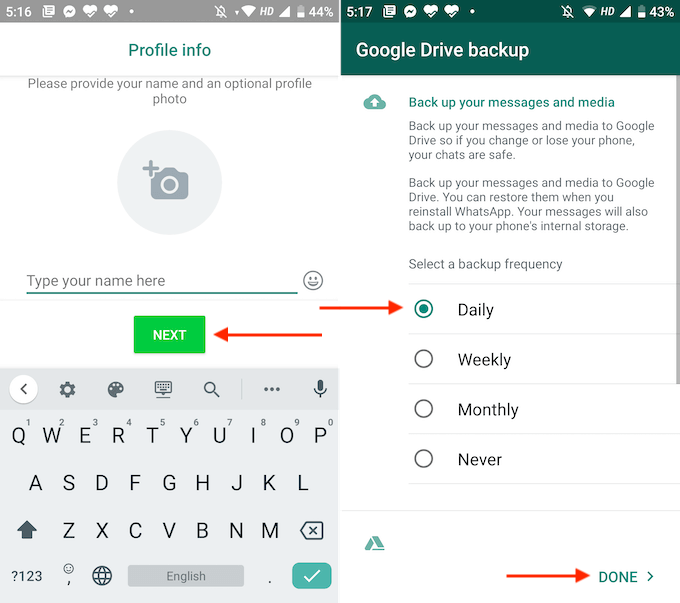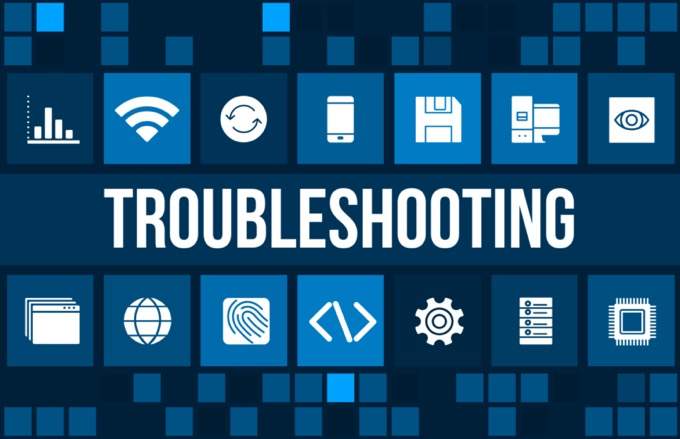Passare a un nuovo smartphone Android? Ti consigliamo di portare con te tutti i tuoi messaggi WhatsApp e chat di gruppo. Se mantieni lo stesso numero, è facile eseguire il backup e il ripristino dei messaggi di WhatsApp utilizzando Google Drive.
E non dovrai utilizzare un'utilità di terze parti per farlo. Tutto quello che devi fare è collegare il tuo account Google con i backup di WhatsApp. In questo modo, WhatsApp eseguirà automaticamente il backup dei nuovi messaggi su Google Drive. Ecco come è possibile eseguire il backup e il ripristino di WhatsApp da Google Drive.
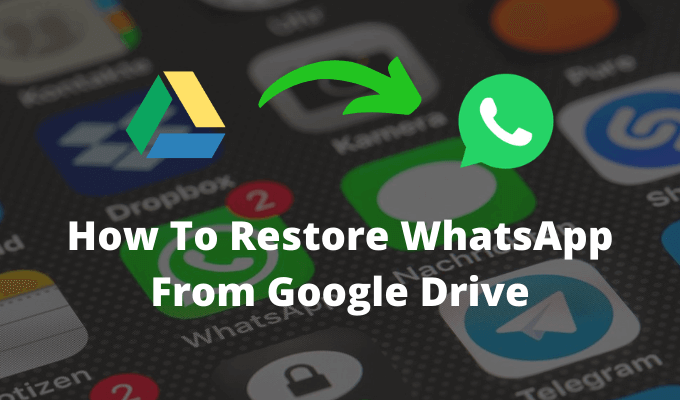
Come eseguire il backup di WhatsApp su Google Drive su Android
Se non lo hai mai fatto eseguito il backup dei dati di WhatsApp su Google Drive, iniziamo impostando il backup di Google Drive.
Assicurati che il tuo vecchio dispositivo Android sia ancora attivato e funzionante.
Apri App WhatsApp sul tuo smartphone Android e tocca il pulsante Menu.
Qui, vai a Impostazioni>Chat.
Ora, seleziona Backup chat.
Qui, scorri verso il basso e seleziona l'opzione Esegui il backup su Google Drive.
L'app ti chiederà se desideri eseguire il backup manualmente o si desidera eseguire automaticamente il backup dei dati su base giornaliera, settimanale o mensile. Se lo stai facendo sul vecchio telefono e desideri spostare i dati solo una volta, scegli l'opzione Solo quando tocco “Esegui backup”.
Dal popup successivo , scegli l'account Google di cui desideri eseguire il backup. Se non vedi il tuo account Google qui, dovrai andare all'app Impostazioni e accedere con il tuo account.
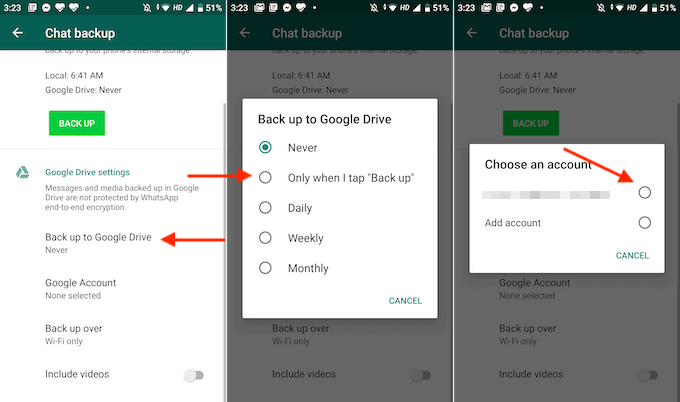
Dalla schermata successiva, tocca il pulsante Consentiper collegare il tuo account WhatsApp a Google Drive.
Ora il processo di installazione è completo. Dalla sezione Backup chat, tocca il pulsante Backupper avviare il processo di backup.
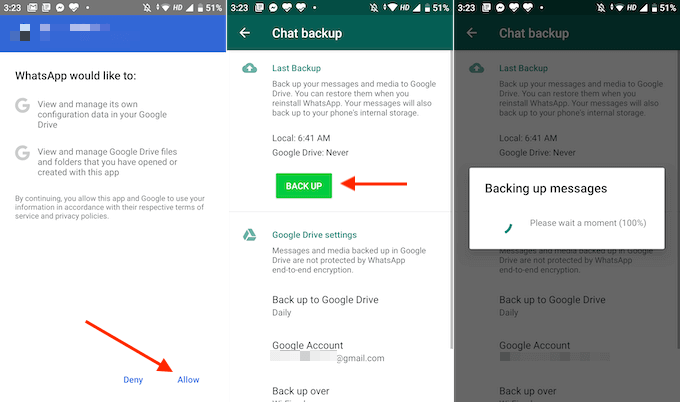
Dal backup della chat sezione, scorrere verso il basso per personalizzare i backup. Dalla sezione Backup su, puoi passare all'opzione Wi-Fi o cellulare. E puoi abilitare anche l'opzione Includi videoper eseguire il backup dei video.
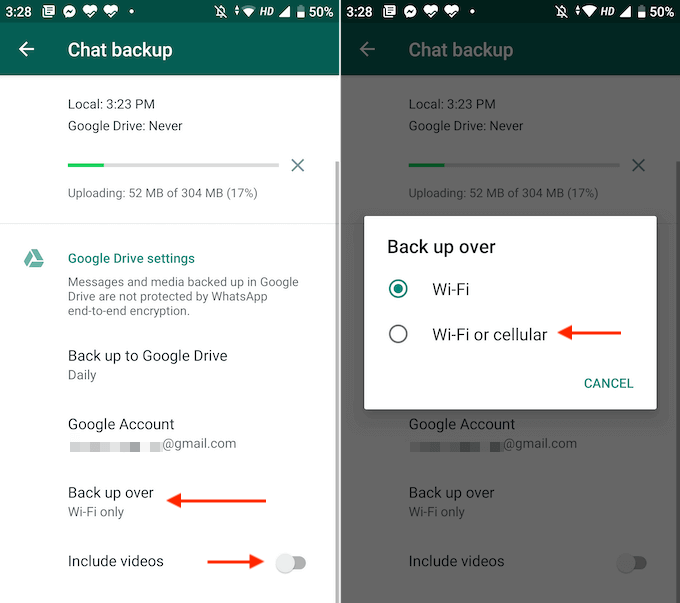
WhatsApp inizierà ora il backup di tutti i tuoi messaggi e dati.
Come ripristinare WhatsApp da Google Drive su Android
Una volta completato il processo di backup dal vecchio dispositivo, è tempo di passare al nuovo smartphone Android . Qui, configura il tuo smartphone Android con lo stesso account Google e assicurati di trasferire la tua carta SIM prima di iniziare il processo di ripristino.
In_content_1 all: [300x250] / dfp: [640x360]->
Dopo aver configurato il tuo nuovo dispositivo, scarica e installa l'app WhatsApp.
Apri l'app e tocca il pulsante Accetta e continua.
Quindi, inserisci il tuo numero di telefono e tocca il pulsante Avanti.
Verifica il numero e tocca il pulsante OK.
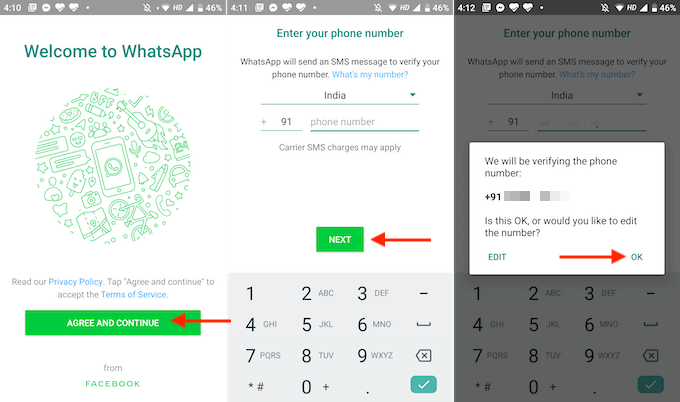
WhatsApp ora ti invierà un SMS di verifica. Se l'app ha accesso all'app Messaggi, il processo verrà completato automaticamente. In caso contrario, dovrai inserire manualmente il codice di verifica.
Ora WhatsApp chiederà l'autorizzazione per accedere ai dati sul tuo dispositivo. Tocca il pulsante Continua.
WhatsApp ti chiederà il permesso di accedere ai tuoi contatti. Tocca il pulsante Consenti.
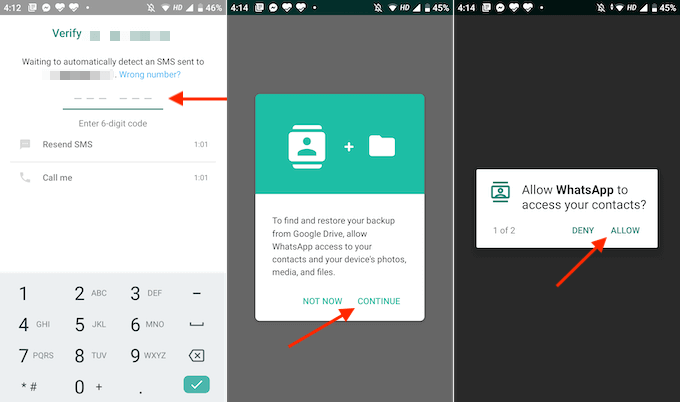
Il prossimo popup ti chiederà il permesso di accedere ai file locali. Tocca Consentianche qui.
Ora WhatsApp cercherà i backup dalla memoria locale o da Google Drive. Una volta trovato l'ultimo backup, vedrai i dettagli sullo schermo. A causa del modo in cui funziona WhatsApp, dovrai scegliere di ripristinare subito i dati. Al termine dell'installazione, non sarai in grado di ripristinare i dati (senza reinstallare l'app).
Quindi controlla i dettagli del backup per assicurarti che sia l'ultimo backup. Quindi tocca il pulsante Ripristina.
Quindi tocca il pulsante Avanti.
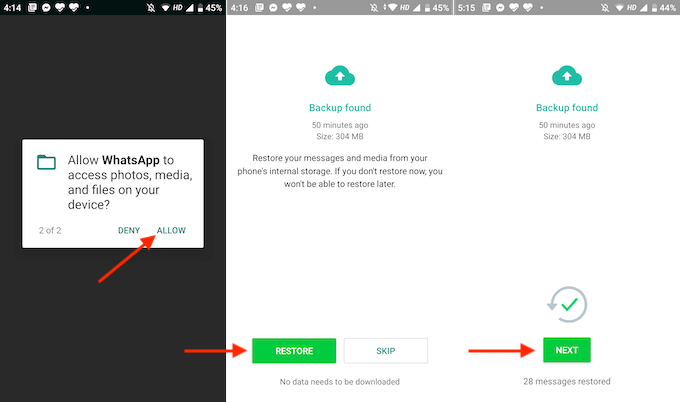
Ora, inserisci il nome visualizzato di WhatsApp e tocca il pulsante Avanti.
Al termine del processo di inizializzazione, sul tuo nuovo telefono verrà visualizzata un'opzione per l'impostazione del servizio di backup di Google Drive. Qui è meglio selezionare l'opzione Ogni giorno. Quindi, tocca il pulsante Fine.
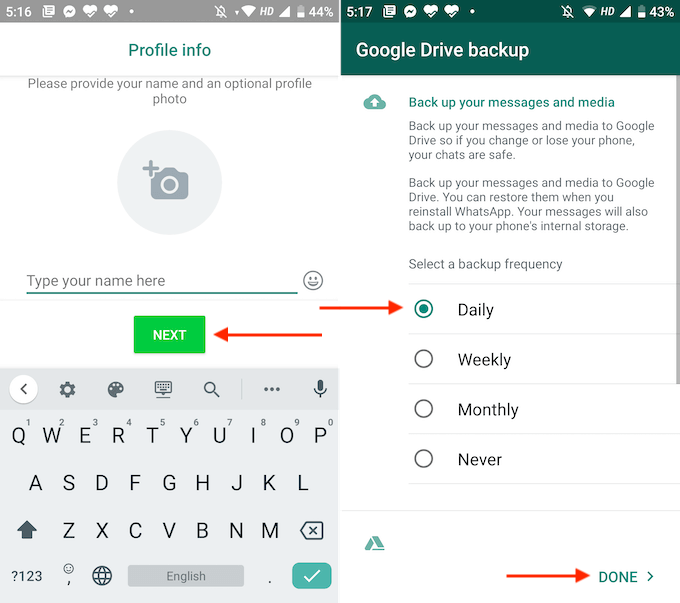
E il gioco è fatto. Ora vedrai tutte le tue conversazioni in WhatsApp ripristinate al loro antico splendore. WhatsApp ripristinerà prima i messaggi e scaricherà i file multimediali in background. Ciò significa che anche se si dispone di un enorme backup di oltre 1 GB, è possibile iniziare subito a utilizzare WhatsApp.
Suggerimenti per la risoluzione dei problemi
Se riscontri problemi quando tenti di ripristinare WhatsApp da Google Drive, prova una delle seguenti soluzioni.
Innanzitutto, dovresti sapere che questa funzione funziona solo tra dispositivi Android. Non esiste un modo ufficiale per spostare i messaggi da iPhone (che esegue il backup dei messaggi su iCloud ) ad Android. Se stai spostando da iPhone ad Android, dovrai esportare manualmente le singole chat per il backup.
Assicurati di utilizzare lo stesso account Google Drive per il processo di backup e ripristino.
Assicurati di utilizzare lo stesso numero di telefono con entrambi i dispositivi.
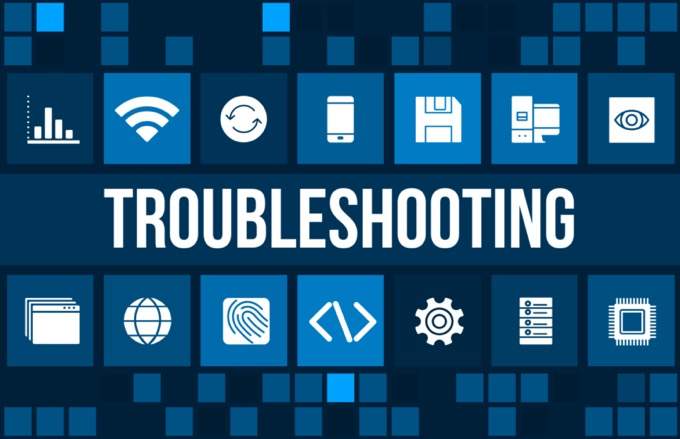 Se WhatsApp è bloccato durante il processo di ripristino, assicurati di essere connesso a una forte rete Wi-Fi. Se utilizzi dati cellulare, prova a passare a una rete Wi-Fi.
Se WhatsApp non è in grado di trovare un file di backup da ripristinare, potrebbe essersi verificato un errore durante il processo di backup. O il file potrebbe essere danneggiato. In questo caso, potresti voler tornare al vecchio dispositivo per ripetere il processo di backup.
Assicurati che Google Play Services sia installato e attivo sul tuo smartphone Android.
Assicurati che il dispositivo disponga di memoria sufficiente per ripristinare i dati e che lo smartphone sia completamente carico. Il ripristino completo di tutti i dati di WhatsApp da Google Drive può richiedere del tempo.
Se WhatsApp è bloccato durante il processo di ripristino, assicurati di essere connesso a una forte rete Wi-Fi. Se utilizzi dati cellulare, prova a passare a una rete Wi-Fi.
Se WhatsApp non è in grado di trovare un file di backup da ripristinare, potrebbe essersi verificato un errore durante il processo di backup. O il file potrebbe essere danneggiato. In questo caso, potresti voler tornare al vecchio dispositivo per ripetere il processo di backup.
Assicurati che Google Play Services sia installato e attivo sul tuo smartphone Android.
Assicurati che il dispositivo disponga di memoria sufficiente per ripristinare i dati e che lo smartphone sia completamente carico. Il ripristino completo di tutti i dati di WhatsApp da Google Drive può richiedere del tempo.
Ora che hai ripristinato WhatsApp da Google Drive sul tuo dispositivo, come pensi di utilizzare WhatsApp sul tuo nuovo dispositivo? ? Condividi con noi nei commenti qui sotto!
Problemi con WhatsApp Web? Ecco come puoi correggi WhatsApp Web che non funziona su PC.
Post correlati: